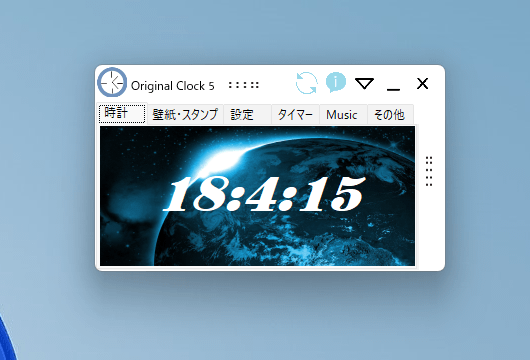カスタマイズ性の高いデスクトップ用のデジタル時計ソフトです。
時計の壁紙やフォントの書体やサイズ、時計の位置を自由に変更して自分好みの時計にすることができます。
簡易タイマー機能も利用可能です。
Original Clock の使い方
ダウンロード と インストール
- 提供元サイトへアクセスし、「ダウンロード」ボタンをクリックします。
- 開いたウェブページで「最新バージョンをダウンロードする」ボタンをクリックし、開いたウェブページで「ダウンロード」ボタンをクリックしてダウンロードします。
- ダウンロードした original-clock-5-52.exe から起動します。
※ 本ソフトはインストール不要で利用できます。
使い方
デスクトップ時計
本ソフトを起動するとデジタル時計画面が表示されます。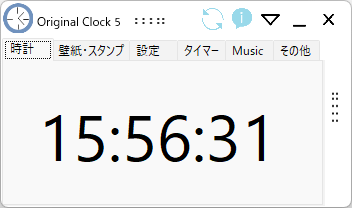
Original Clock - メイン画面
壁紙を変更する
「壁紙・スタンプ」タブ画面から壁紙を設定できます。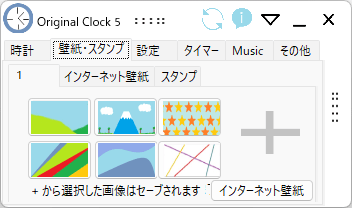
「壁紙・スタンプ」タブ画面
- 任意のサムネイルをクリックする
- 「+」をクリックして PC 内の画像(PNG / JPEG / BMP / GIF)を選択する
- 「インターネット壁紙」をクリックしてダウンロードする
※ その後「+」をクリックして画像を設定します。

壁紙を設定
時刻の位置はドラッグして移動可能です。
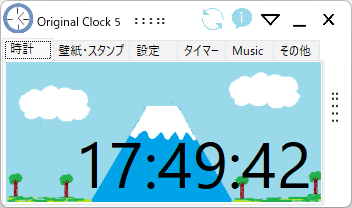
時刻の位置をドラッグして移動
時刻の色などを変更する
「設定」タブ画面から時刻の色などを変更できます。
「設定」タブ画面
- サイズ
設定画面の文字サイズを 小 または 中 から選択します。 - 色
以下の色から選択します。
- blue
- red
- black
- green
- フォント
「フォント」ダイアログから書体、スタイル、サイズ、色などを設定できます。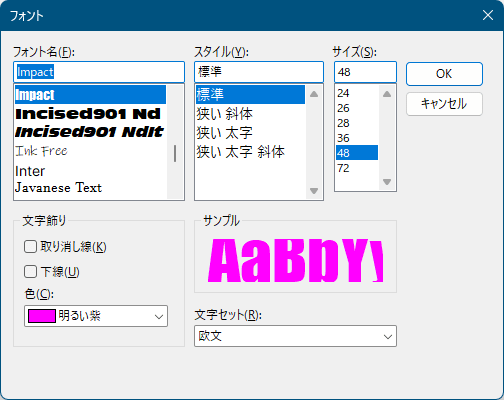
「フォント」ダイアログ
- 文字枠
「White」を選択すると、時刻の背景に白い文字枠が設定されます。
「none」を選択するとなしになります。
※ 「リセット」ボタンをクリックすると初期値に戻ります。
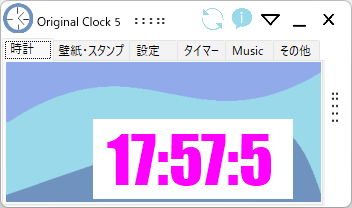
時刻の表示をカスタマイズ
タイマー
「タイマー」タブ画面から簡易のタイマー機能を利用できます。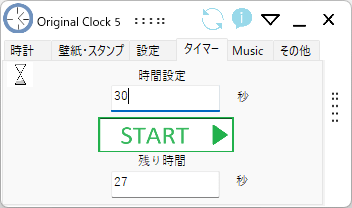
「タイマー」タブ画面
秒数を入力して「START」ボタンをクリックするとカウントダウンを開始します。
カウントダウンが終わると「時間になりました!!!」ウィンドウがポップアップされます。
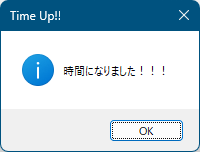
設定したタイマーの時間が 0 になったときの通知ウィンドウ